Excel如何用FIND函数实现文本查找
来源:网络收集 点击: 时间:2024-04-04【导读】:
我们在使用Excel的过程中经常会发现,其实一个单元格内的内容就是死的,如何从一个单元格中找到特定位置所对应的数据呢?现在我们就来用FIND函数实现这个操作吧?工具/原料moreExcel软件一、参数介绍:1/1分步阅读 2/7
2/7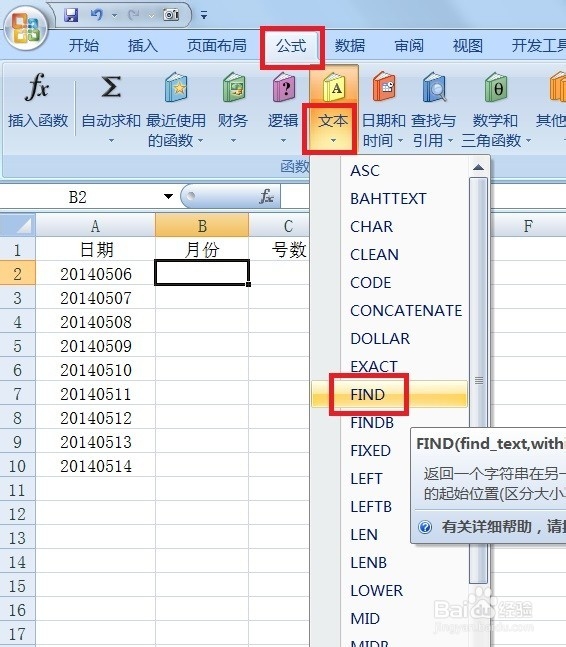 3/7
3/7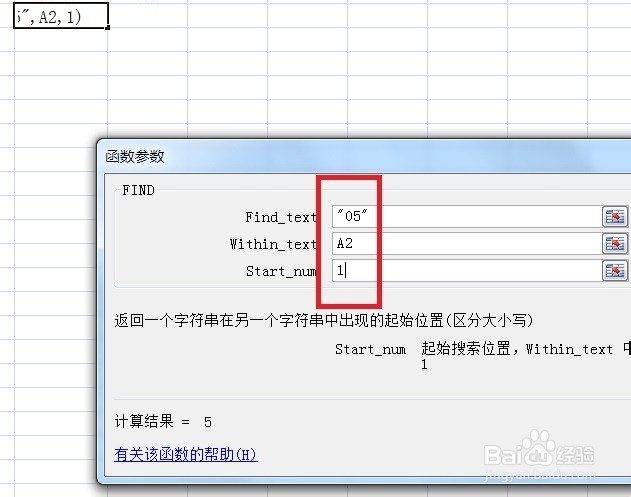 4/7
4/7 5/7
5/7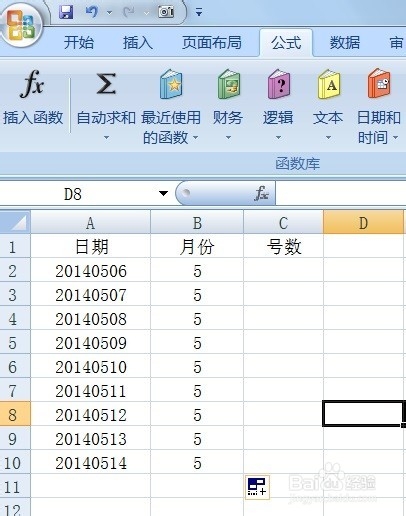 6/7
6/7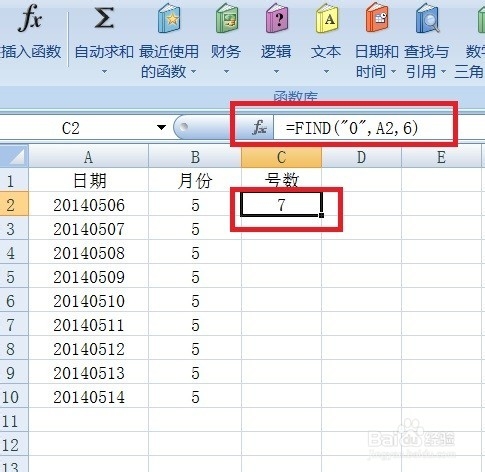 7/7
7/7 excel
excel
函数形式:
FIND(find_text,within_text,start_num)
参数介绍:
find_text是要查找的文本。
Within_text是包含要查找文本的文本。
Start_num指定开始进行查找的字符。
二、函数实现:1/7打开Excel制作如图所示的表格。
 2/7
2/7现在我们要在日期中调出月份和号数。把光标移动到“B2”单元格,单击菜单栏“公式”——文本——FIND。
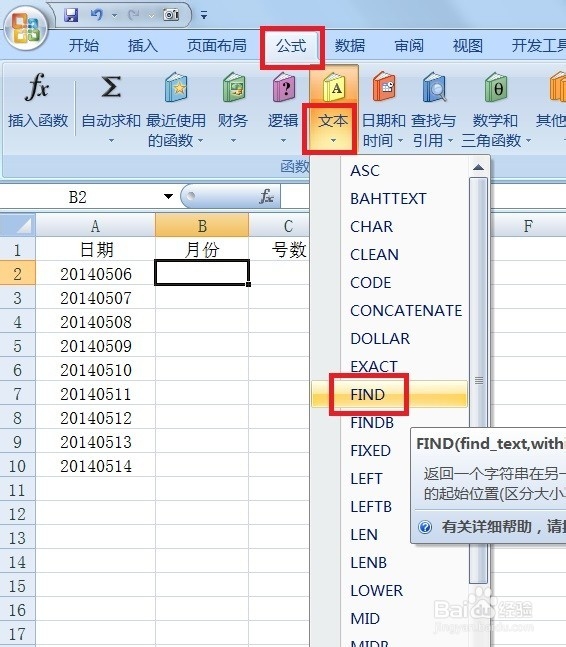 3/7
3/7在弹出的对话框中输入如图所示的内容。
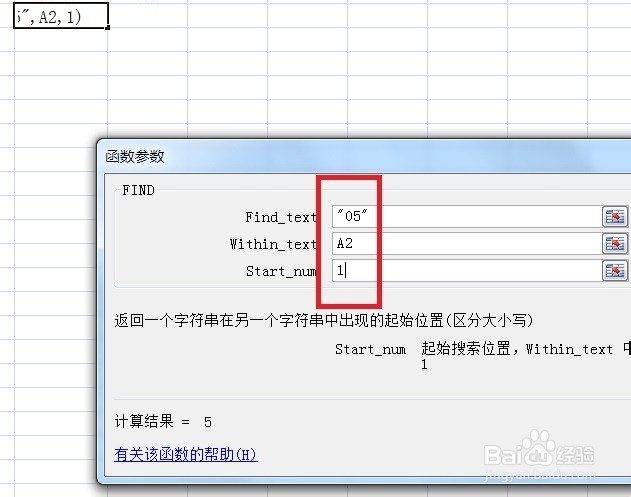 4/7
4/7现在单击确定就可以找到月份所对应的数据的位置了。
 5/7
5/7用下拉手柄下下拖动公式可以把公式填充到其他单元格。
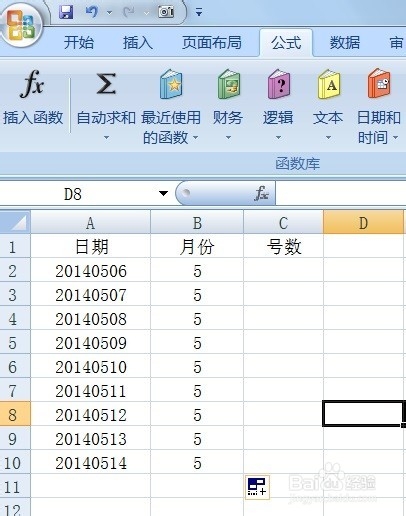 6/7
6/7用同样的方式可以把号数的位置也找出来,如图所示。
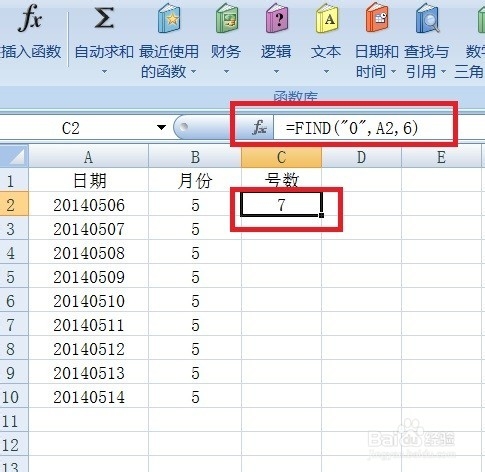 7/7
7/7用下拉手柄下下拖动公式可以把公式填充到其他单元格。
 excel
excel 版权声明:
1、本文系转载,版权归原作者所有,旨在传递信息,不代表看本站的观点和立场。
2、本站仅提供信息发布平台,不承担相关法律责任。
3、若侵犯您的版权或隐私,请联系本站管理员删除。
4、文章链接:http://www.1haoku.cn/art_419227.html
 订阅
订阅